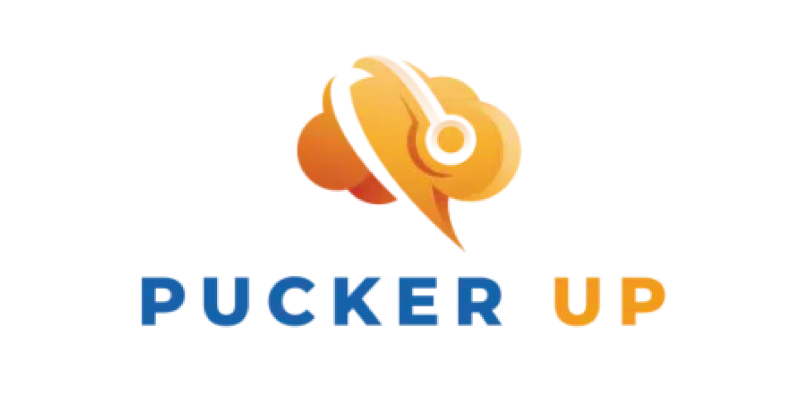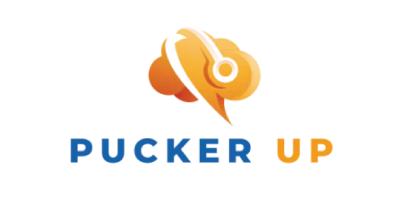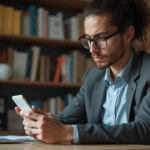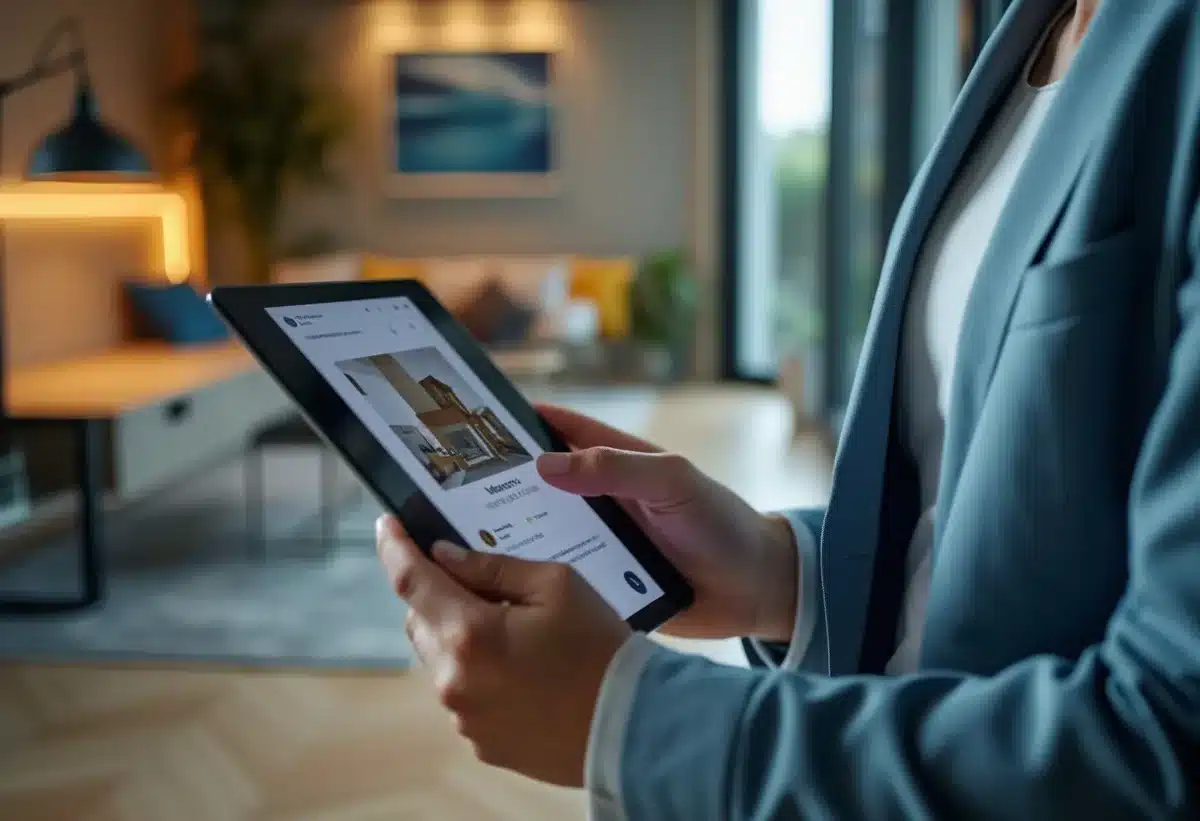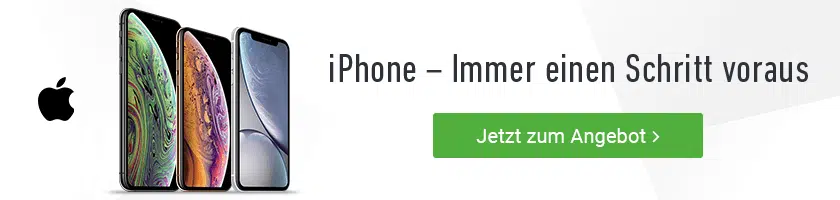La touche Shift est souvent sous-estimée, pourtant elle joue un rôle fondamental dans notre quotidien numérique. Au-delà de la simple capitalisation des lettres, elle permet d’accéder à une multitude de symboles et de fonctions alternatives sur nos claviers. Imaginez rédiger un e-mail sans pouvoir utiliser les points d’interrogation, d’exclamation ou les parenthèses ; l’expérience serait frustrante et limitée.
Pour les professionnels de la programmation ou de la conception graphique, la touche Shift est indispensable. Elle facilite l’écriture de commandes spécifiques et l’utilisation de raccourcis clavier, optimisant ainsi le flux de travail. Maximiser l’utilisation de cette touche peut grandement améliorer l’efficacité et la précision dans diverses tâches informatiques.
Comprendre la touche Shift et son fonctionnement
La touche Shift, souvent négligée, recèle pourtant de multiples fonctionnalités. Connue pour la capitalisation des lettres, elle permet aussi d’accéder à des caractères spéciaux comme les points d’interrogation, d’exclamation ou les parenthèses.
Fonctions alternatives
Shift ne se limite pas à la typographie. Voici quelques usages méconnus mais essentiels :
- Sélections multiples : en combinaison avec les touches de direction, Shift permet de sélectionner du texte ou des fichiers de manière rapide et précise.
- Raccourcis clavier : dans de nombreux logiciels, Shift modifie les fonctions des raccourcis existants. Par exemple, dans Microsoft Excel, Shift+F3 ouvre la boîte de dialogue ‘Insérer une fonction’.
Applications spécifiques
Pour les professionnels, la touche Shift est un atout majeur. En programmation, elle facilite l’écriture de commandes et de symboles spécifiques. Les designers graphiques, quant à eux, l’utilisent pour ajuster la taille des objets ou maintenir les proportions lors de redimensionnements.
| Application | Fonction Shift |
|---|---|
| Photoshop | Maintenir les proportions pendant le redimensionnement |
| Excel | Ajouter une nouvelle feuille de calcul (Shift+F11) |
La touche Shift, en modifiant les interactions de base, optimise considérablement le flux de travail. Pour les utilisateurs avancés, elle devient incontournable, transformant une simple frappe en un outil de productivité.
Usages pratiques et raccourcis avec la touche Shift
Shift, bien plus qu’une touche de clavier, se révèle être un instrument de productivité redoutable. Voici quelques usages pratiques pour exploiter tout son potentiel.
Navigation efficace
Pour les utilisateurs intensifs de traitement de texte, Shift facilite grandement la sélection de texte. Maintenir Shift tout en utilisant les touches fléchées permet de sélectionner rapidement des blocs de texte, améliorant ainsi l’efficacité.
- Shift+Flèche gauche/droite : sélectionne un caractère à la fois.
- Shift+Flèche haut/bas : sélectionne une ligne complète.
Raccourcis clavier essentiels
Dans les environnements de développement et les suites bureautiques, Shift modifie et enrichit les raccourcis clavier standards.
- Shift+Ctrl+N : ouvre une nouvelle fenêtre dans de nombreux navigateurs web.
- Shift+Suppr : supprime définitivement un fichier sans passer par la corbeille.
Applications spécifiques
Dans des logiciels comme Adobe Photoshop, Shift joue un rôle fondamental. Lors de la transformation d’objets, maintenir cette touche assure des proportions parfaites, évitant ainsi les déformations indésirables.
| Application | Fonction Shift |
|---|---|
| Illustrator | Maintenir l’alignement des objets lors du déplacement |
| Word | Changer la casse du texte sélectionné (Shift+F3) |
Shift, par sa polyvalence, s’impose comme un outil indispensable dans de nombreux contextes professionnels. Maximisez son utilisation pour des gains de productivité substantiels.
Résoudre les problèmes courants de la touche Shift
Problèmes matériels
Commencez par vérifier l’état physique de votre clavier. Des touches bloquées ou endommagées peuvent entraver le bon fonctionnement de Shift. Un nettoyage minutieux peut souvent résoudre ces soucis. Utilisez une bombe à air comprimé pour éliminer la poussière et les débris.
Problèmes logiciels
Parfois, des conflits logiciels perturbent l’utilisation de Shift. Assurez-vous que vos pilotes de clavier sont à jour. Pour ce faire, accédez au gestionnaire de périphériques de votre système d’exploitation et vérifiez les mises à jour des pilotes.
- Windows : Allez dans ‘Panneau de configuration’, puis ‘Système et sécurité’, et enfin ‘Gestionnaire de périphériques’. Faites un clic droit sur ‘Clavier’ et sélectionnez ‘Mettre à jour le pilote’.
- macOS : Les mises à jour des pilotes sont généralement incluses dans les mises à jour système. Rendez-vous dans ‘Préférences Système’, puis ‘Mise à jour de logiciels’.
Paramètres système
Des configurations erronées peuvent aussi causer des problèmes. Vérifiez les paramètres de votre clavier dans les réglages système. Activez ou désactivez les options comme les touches rémanentes, qui peuvent perturber l’utilisation de Shift.
Problèmes d’application
Certaines applications peuvent reconfigurer les raccourcis clavier, rendant Shift moins réactif. Dans ce cas, consultez les préférences de l’application en question pour réinitialiser les raccourcis par défaut.
| Problème | Solution |
|---|---|
| Shift ne fonctionne pas | Nettoyez le clavier, mettez à jour les pilotes, vérifiez les paramètres système |
| Conflit avec une application | Réinitialisez les raccourcis clavier de l’application |
Shift, bien configuré, est un allié précieux dans votre quête de productivité. Gardez votre clavier en bon état et surveillez les mises à jour logicielles pour éviter les désagréments.
La touche Shift à travers différents systèmes et périphériques
Windows
Sur Windows, la touche Shift joue un rôle central dans de nombreux raccourcis clavier. Elle permet de sélectionner du texte, de saisir des majuscules et d’accéder aux symboles situés sur la partie supérieure des touches. Utilisez Shift en combinaison avec d’autres touches pour des actions rapides. Par exemple, Shift + Delete permet de supprimer un fichier sans le placer dans la corbeille.
macOS
Sur macOS, Shift est tout aussi versatile. En plus des fonctions classiques, elle est utilisée dans des raccourcis spécifiques comme Shift + Command + 4, qui permet de capturer une partie de l’écran. La touche Shift peut aussi être configurée pour activer des fonctionnalités d’accessibilité, telles que les touches lentes, pour les utilisateurs ayant des besoins spécifiques.
Linux
Sur Linux, particulièrement dans les environnements de bureau GNOME et KDE, la touche Shift offre des fonctionnalités similaires à celles de Windows et macOS. Par exemple, dans GNOME, Shift + Ctrl + N permet de créer un nouveau dossier. La personnalisation des raccourcis est souvent plus poussée, offrant une flexibilité accrue pour les utilisateurs avancés.
Claviers mécaniques vs claviers à membrane
La réactivité de la touche Shift peut varier en fonction du type de clavier. Les claviers mécaniques, connus pour leur durabilité et leur réactivité, offrent une expérience de frappe plus précise. Les claviers à membrane, plus courants, peuvent parfois manquer de cette précision. Pour les utilisateurs intensifs, un clavier mécanique avec des touches personnalisables peut offrir un avantage décisif.
En comprenant les nuances de la touche Shift à travers différents systèmes et périphériques, optimisez votre productivité et votre efficacité au quotidien.